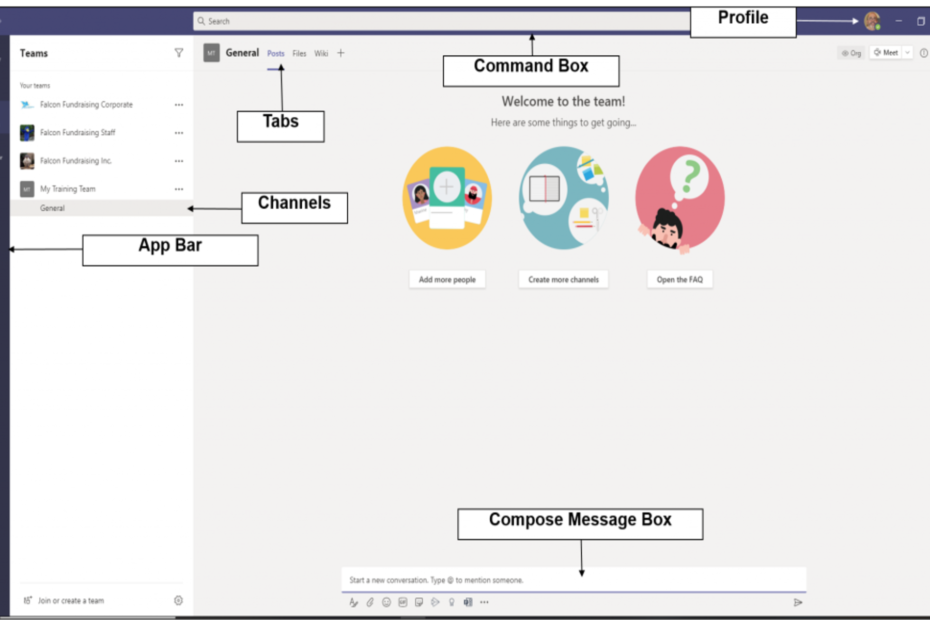- Greška Windows 11 zbog periferije demarrage nedostupnih uređaja zbog razloga parametara vašeg BIOS-a.
- Dans de rares cas, des pilotes manquants peuvent également être à l'origine de ce problème.

xInstallez en cliquant sur le fichier de téléchargement
Corrigez les problèmes et supprimez les virus en 3 pas:
- Téléchargez l'outil Fortect.
- Click sur analizator pour dépister les erreurs de votre PC.
- Click sur Réparer pour résoudre les erreurs de sécurité et des performances du PC.
- 0 utilisateurs ont déjà téléchargé Fortect ce mois-ci.
Pogreška Nedostupan uređaj za pokretanje sustava Windows 11 je autre problem BSOD (code d’arrêt) qui peut survenir za različite uzroke. Cette erreur particulière comporte un code d’arrêt 0x0000007b, survenant souvent lors du démarrage du système.
Comme l’erreur de périphérique de démarrage inaccessible se produit à un tel moment, elle est plus grave que les erreurs BSOD aléatoires, car elle empêche les PC de démarrer correctement. Par conséquent, certains utilisateurs ne peuvent pas se connecter et utiliser leur ordinateur lorsque cette erreur survient.
Que signifie Périphérique de démarrage nedostupan?
- Il s’agit d’une erreur BSOD qui apparaît car Windows ne trouve pas votre lecteur de démarrage.
- Une mauvaise mise à jour sous Windows est à l’origine du problème.
- Neispravna konfiguracija BIOS-a može uzrokovati pogrešku.
Avant de commencer, vous pouvez effectuer quelques vérifications préliminaires :
- Connectez l’appareil avec une connexion Ethernet lors de l’installation de Windows ou de nouvelles mises à jour afin qu’il puisse télécharger les pilotes nécessaires.
- Assurez-vous que le bon lecteur est défini comme périphérique de démarrage dans le BIOS.
- Comment réparer le périphérique de démarrage inaccessible sous Windows 11?
- 1. Remplacez RST za AHCI u BIOS-u
- 2. Deaktivirajte VMD u BIOS-u
- 3. Désactivez les E/S directes de virtualisation
- 4. Supprimez la mise à jour problématique
1. Remplacez RST za AHCI u BIOS-u
- Redémarrez le PC plusieurs fois et choisissez Dépannage .

- Ensuite, choisissez Options avancées et sélectionnez Invite de commandes .

- Exécutez la commande suivante:
bcdedit /set {current} safeboot minimal - Redémarrez votre PC et continuez d’appuyer sur F2 ti Suppr pour accéder au BIOS.
- Accédez aux paramètres de stockage.
- Assurez-vous de passer de RST à AHCI .

- Répétez les étapes 1 et 2 mais cette fois exécutez:
bcdedit /deletevalue {current} safeboot
2. Deaktivirajte VMD u BIOS-u
- Redémarrez voli PC i uđi u BIOS.
- Ensuite, accédez à Napredna et choisissez Konfiguracija pohrane .
- Sélectionnez Konfiguracija VMD et définissez Activer le contrôleur VMD sur Désactivé .

3. Désactivez les E/S directes de virtualisation
- Uđite u BIOS.
- Ensuite, accédez à Napredna et choisissez Konfiguracija agenta sustava .
- Localisez Izravni I/O virtualizacije ti VT-d et désactivez-le.

- Quelques utilisateurs ont signalé que vous deviez désactiver la protection DMA du noyau avant de pouvoir terminer l’étape précédente.
- Sauvegarder les modifications.
Gardez à l’esprit que la désactivation de cette méthode ne fonctionne qu’avant d’installer une mise à jour à l’origine de cette erreur.
- Protégé: (DeepL)Brevet Microsoft: Générer un moi virtuel à partir de votre corps humain
- Protégé: (GT)Brevet Microsoft: générez un moi virtuel basé sur votre corps humain
- Comment réduire le décalage d'entrée sur Steam Link [4 étapes simples]
- 0x80072f8f – Greška 0x20000 prilikom stvaranja medija [Ispravak]
4. Supprimez la mise à jour problématique
- Redémarrez votre PC plusieurs fois pendant le démarrage.
- Choisissez Dépannage, puis Options avancées .

- Sélectionnez Deinstalacija les mises à jour.

- Choisissez kupaonica Désinstaller la dernière mise à jour de qualité.

- Suivez les instructions à l’écran pour terminer le processus.
- Si le problème persiste, répétez les étapes, mais désinstallez cette fois la dernière mise à jour des fonctionnalités.
Une boucle de périphérique de démarrage nedostupan u sustavu Windows 11 peut apparaître si le périphérique de démarrage par défaut est manquant ou si les paramètres du BIOS ne prennent pas entièrement en charge le périphérique de démarrage .
Pour plus d’informations, consultez notre guide sur le BSOD du périphérique de démarrage inaccessible sous Windows 10.
Ako imate pitanja koja se tiču pogreške Windows 11 du periphérique de démarrage inaccessible, n’hésitez pas à les laisser dans la section commentaires ci-dessous; nous ne manquerons pas de considerer.
 Vous rencontrez toujours des problèmes? Corrigez-les avec cet outil:
Vous rencontrez toujours des problèmes? Corrigez-les avec cet outil:
- Téléchargez l'outil Fortect
- Click sur analizator pour dépister les erreurs de votre PC.
- Click sur Réparer pour résoudre les erreurs de sécurité et des performances du PC.
- 0 utilisateurs ont téléchargé Fortect ce mois-ci.